2022-05-05 10:43:14 • Filed to: Convertir PDF • Proven solutions
"Comment convertir des PDF en Visio ?"
"Quels types de fichiers Visio peut-il ouvrir ?"
En général, les fichiers PDF ne sont pas pris en charge par Visio. Pour résoudre ce problème, convertir des PDF en formats supportés par Visio est une solution utile lorsque vous avez besoin d'ouvrir des PDF dans Visio. Il existe un large éventail de types de fichiers qui peuvent être ouverts et importés dans Visio comme les fichiers .jpg, .png, .dwg, .dxf et bien d'autres encore. Lisez l'article ci-dessous pour savoir comment utiliser PDFelement Pro.
Les formats d'image tels que .svg, .png, .jpg, .bmp et .gif sont pris en charge par Visio. Nous pouvons donc convertir des PDF en l'un de ces formats pour pouvoir les lire avec Visio.
Assurez-vous que vous avez téléchargé et installé PDFelement Pro sur votre ordinateur.
Lancez PDFelement Pro, et cliquez sur "Ouvrir un fichier" pour ouvrir le document PDF que vous souhaitez convertir. Allez dans "Convertir" via la barre d'outils supérieure, sélectionnez "En Image", puis choisissez le format d'image vers lequel vous souhaitez effectuer la conversion. Vous pouvez choisir les formats .jpg, .png, .tiff ou .bmp car ces derniers peuvent être importés et ouverts dans Visio. Lorsque vous avez sélectionné le format approprié, choisissez un dossier pour enregistrer le fichier converti.
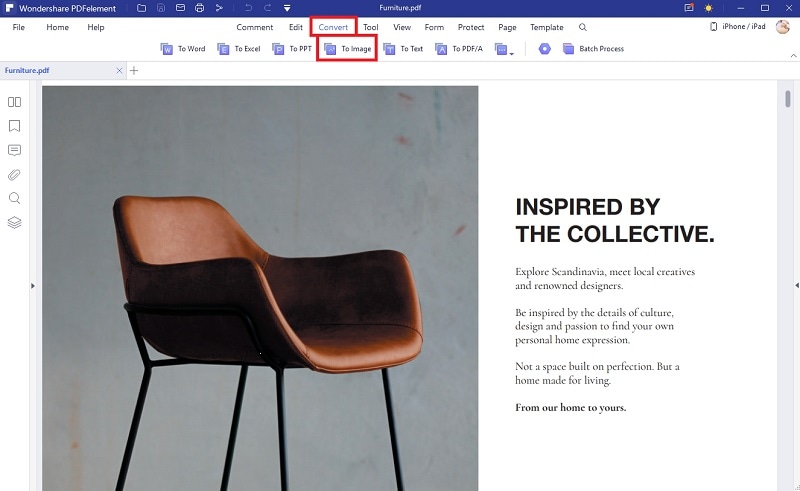
Créez un nouveau fichier Visio et faire le glisser/déposer sur l'interface de Visio. Vous pouvez également aller dans l'onglet "Insérer", cliquer sur "Images", sélectionner l'image que vous souhaitez ouvrir dans Visio, puis cliquer sur "Ouvrir".
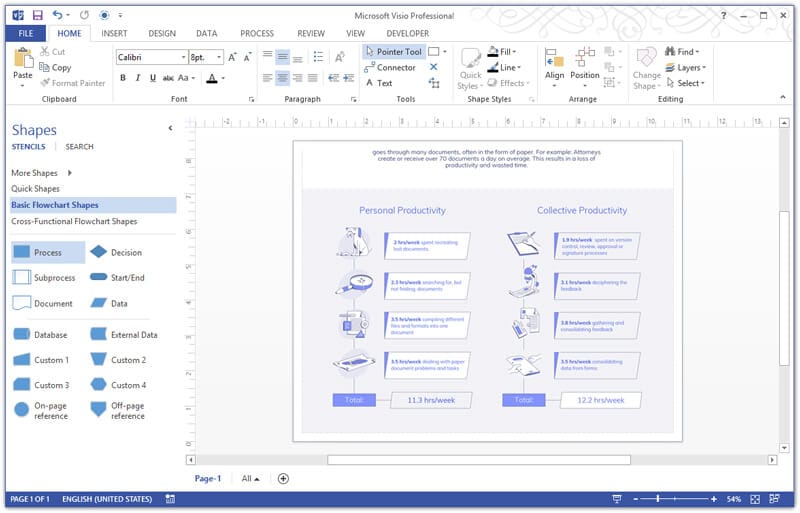
Si vous avez besoin d'un convertisseur de PDF léger pour convertir des PDF en formats compatibles avec Visio, vous pouvez opter pour PDF Converter Pro. Il vous permet de convertir des PDF en Excel, ePub, image et HTML. Nous vous présentons ici comment convertir facilement des PDF en Visio.
Lancez le convertisseur et cliquez sur "Ajouter fichier PDF" pour importer le document PDF à convertir. Cliquez sur "Image" dans la liste déroulante de "Format de sortie", puis sélectionnez "Paramètres avancés" pour choisir un format pris en charge par Visio, tel que .jpg, .png, .bmp, .tiff, etc.
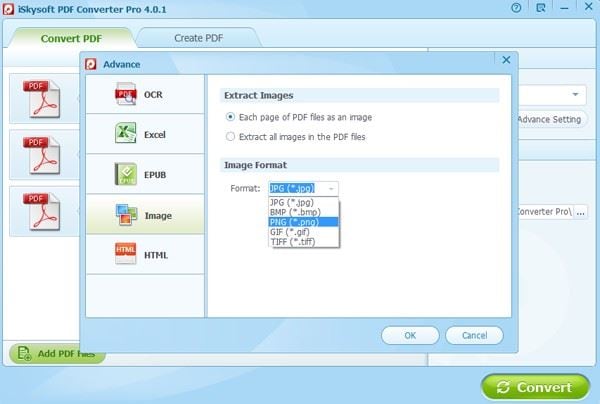
Cliquez sur "Fichier > Ouvrir" et sélectionnez des images aux formats qui peuvent être ouverts dans Visio (comme le format TIFF).
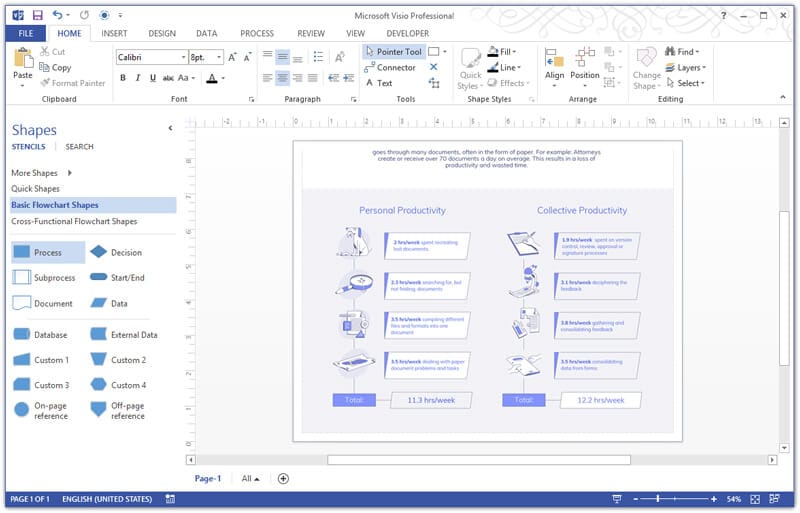
Hipdf est un outil de conversion de PDF en ligne pratique et utile. Il est donc très facile de convertir des PDF en images avec Hipdf. Ici, nous allons utiliser cet outil de conversion en ligne pour convertir des PDF en formats compatibles avec Visio.
Sélectionnez "PDF en Images". Choisissez ensuite le format d'image vers lequel vous souhaitez effectuer la conversion. Uploadez votre document PDF et cliquez sur "Convertir".
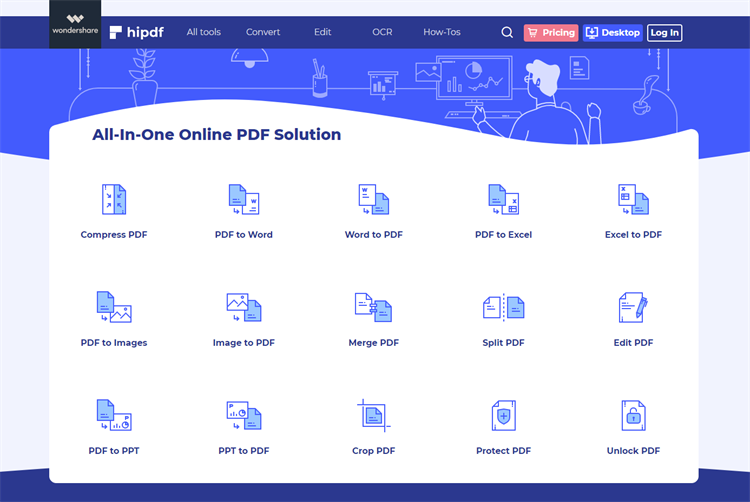
Cliquez sur "Fichier > Ouvrir" et sélectionnez le document image afin de l’ouvrir dans Visio.
Synthèse : Microsoft Visio est un programme qui fait partie de la gamme de produits Microsoft Office et qui est utilisé pour créer des graphiques vectoriels. Visio stocke tous les détails et informations d'un diagramme ou d'un dessin en utilisant le XML (Extensible Markup Language). Le format de fichier natif est VDX (Visio XML Drawing). Toutefois, en raison des améliorations apportées ces dernières années, Visio dispose actuellement de trois types de fichiers principaux, qui sont dérivés du format de fichier natif. Il s'agit des dessins, des modèles et des pochoirs, qui portent respectivement les extensions de fichier VSDX, VSTX et VSSX. Ces formats de fichiers se composent d'un ensemble d'archives ZIP et du contenu XML. Les fichiers Visio sont très utiles au quotidien pour les utilisateurs, les concepteurs et les développeurs. Voici quelques avantages des fichiers Visio.
Avantages :
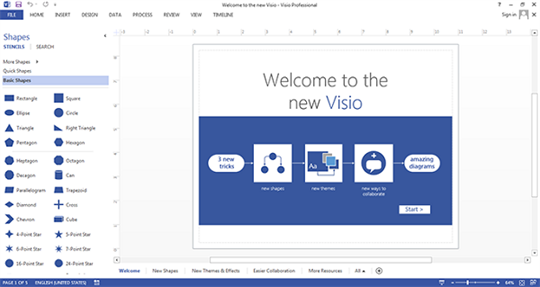
Célia Borra
staff Editor